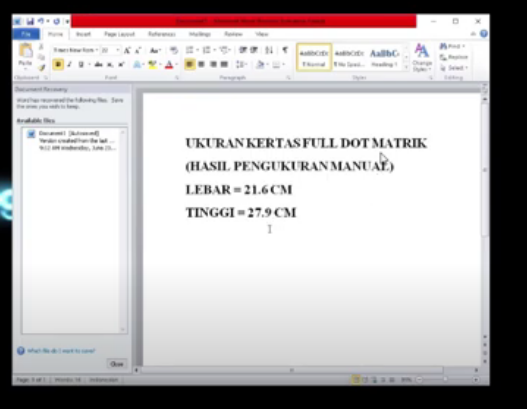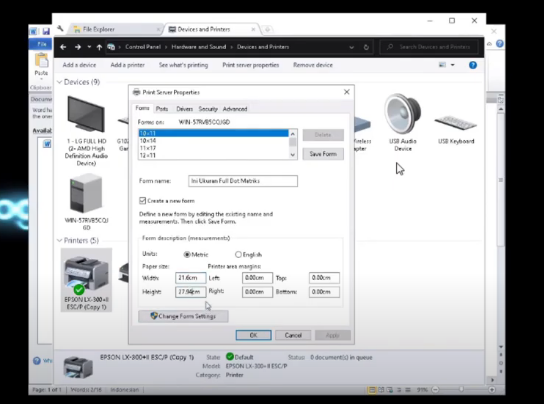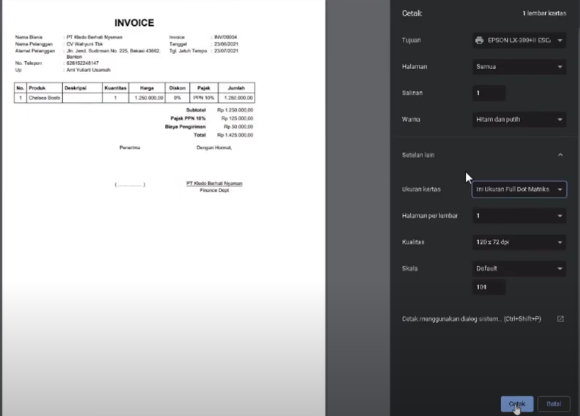Cara Mencetak Menggunakan Dot Matrix pada Kledo
Kembali TutorialPada tutorial kali ini, kami akan menjelaskan langkah- langkah saat akan melakukan proses printing atau mencetak faktur di kertas dot matrix di akun Kledo Anda.
Catatan: Printer yang kami gunakan disini adalah Epson LX-300
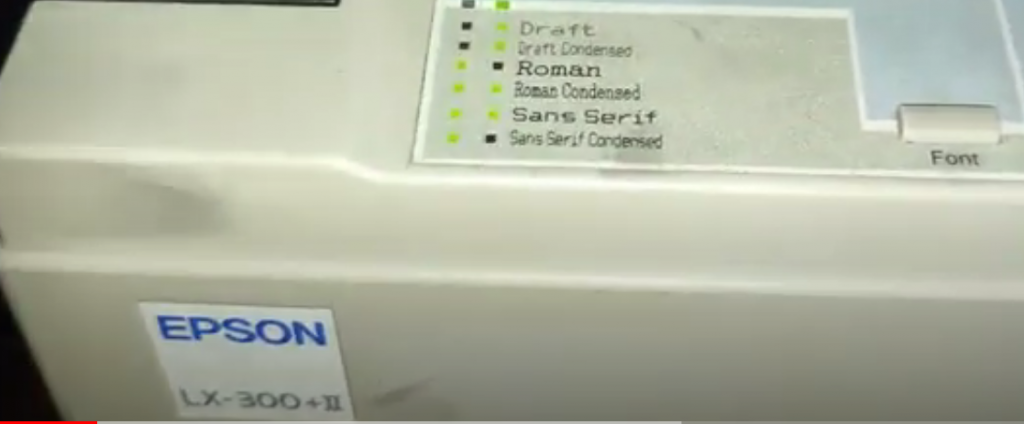
Langkah Awal: Mengatur Kertas Dot Matrix pada Printer Anda
1. Pastikan tuas disalah satu sisi printer di setting ke arah depan
2. Pasangkan kertas dot matrix pada printer
Pastikan sesuai dengan gerigi disisi kiri kanan printer dan dengan lubang pada kertas dot matrix
3. Kemudian tekan tombol seperti gambar di bawah ini untuk memasukkan kertas
Pastikan kertasnya sudah masuk
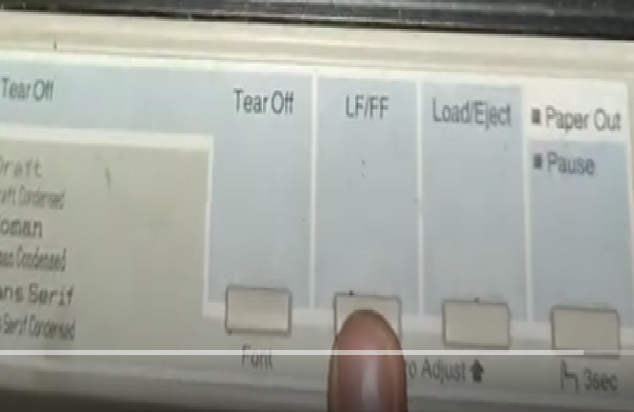
Langkah Kedua: Melakukan Pengaturan pada PC Anda
Ikuti langkah langkah berikut untuk memastikan proses printing nantinya berjalan dengan baik:
1. Kertas full dot matrix yang kami gunakan disini berukuran Tinggi= 27,9 cm Lebar = 21,6 cm
2. Buka pc dan pilih control panel – lalu, hardware & sound – dan pilih opsi Device & Printers kemudian klik printer yang digunakan
3. Disini kami klik printer epson LX-300 kemudian klik Print Server Properties
4. Pilih Form kemudian check list ” Create New Form”, diatas create new form terdapat kolom kosong yang bisa anda berikan nama bebas
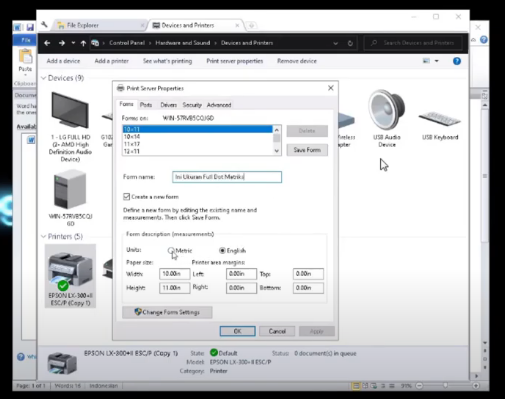
5. Pada bagian tengah , checklist pilihan metric, setting kolom width dan length nya sesuai dengan ukuran kertas kemudian save form. Otomatis settingan tersebut sudah tersimpan
Langkah Ketiga: Melakukan Pengaturan di Kledo
1. Masuk ke akun Kledo
Disini kami akan mencoba melakukan print pada tagihan penjualan, Maka masuk ke Penjualan- Tagihan Penjualan – Pilih salah satu tagihan yang ingin di print
2. Klik tombol print yang ada disisi kanan atas
Pilih ganti layout – pilih pilihan dot matrix full, kemudian anda akan diarahkan ke laman baru untuk review tampilan print , klik print pilih printer yang sesuai
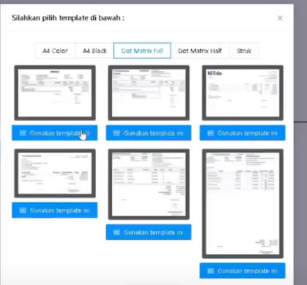
3. Pada menu other setting ( setelan lain)
Ukuran kertas dipilih sesuai dengan ukuran yang sudah di atur sebelumnya kemudian klik print
Maka akan tercetak tampilan tersebut pada kertas yang sudah dipasangkan pada printer
5. Dan proses pencetakan faktur di printer dot matrix dari akun Kledo sedang berjalan
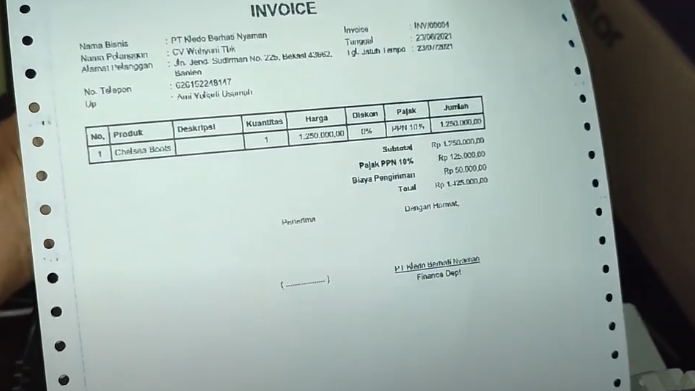
Gambar diatas adalah hasil dari print di kertas full dot matrix. Selamat mencoba kawan Kledo ?
Untuk mengetahui secara lebih detail cara melakukan pencetakan invoice dot metrix dari aku Kledo Anda, Anda bisa menontonnya melalu video youtube di bawah ini:
Efisiensi adalah kunci untuk membuat bisnis menjadi lebih menguntungkan, termasuk dengan efisiensi waktu dalam bisnis Anda. Untuk proses pembuatan dan pencetakan invoice yang lebih optimal, hindari proses manual yang memakan waktu dan rentan dalam kesalahan pencatatan.
Anda bisa melihat video ini untuk mengethaui lebih jauh cara melakukan setting dan print kertas dot metrix.
Anda bisa menggunakan software akuntansi Kledo untuk mempermudah seluruh proses operasional dan administrasi pada bisnis seperti membuat dan mencetak invoice, membuat laporan keaungan, rekonsiliasi transaksi, dan masih banyak lagi.
Kunjungi tutorial Kledo atau video tutorial Kledo jika Kawan Kledo membutuhkan panduan untuk menggunakan Kledo. Jika masih ada yang kurang jelas, Kawan Kledo bisa menghubungi Tim Hebat Kledo.